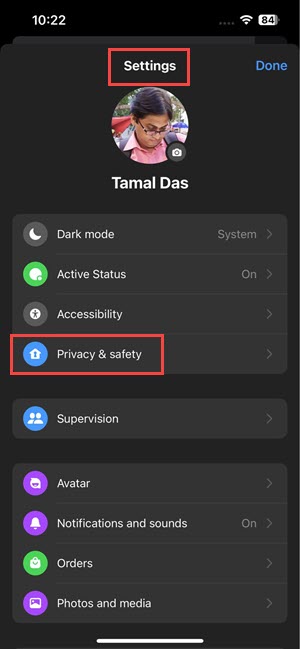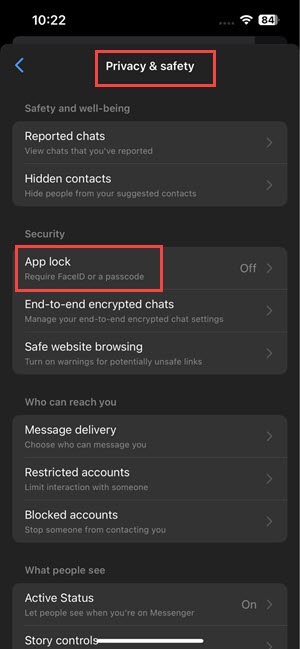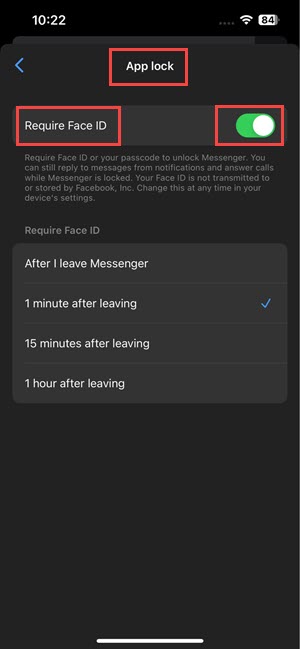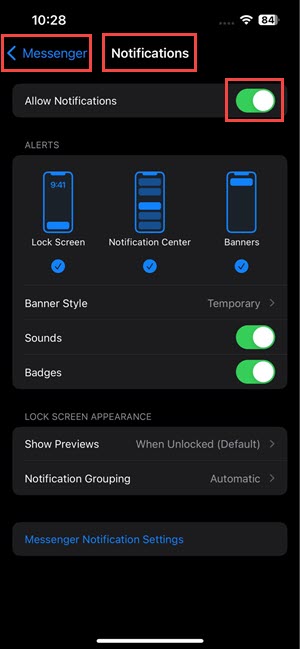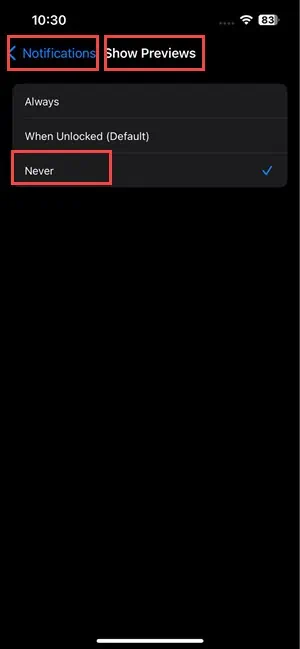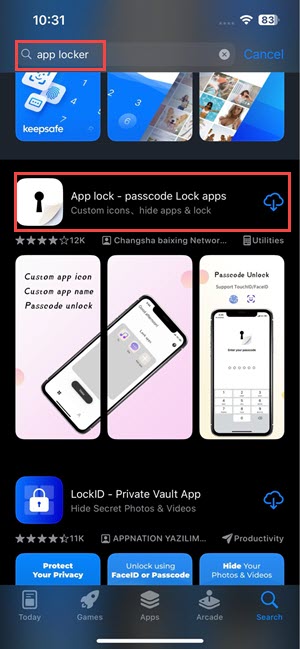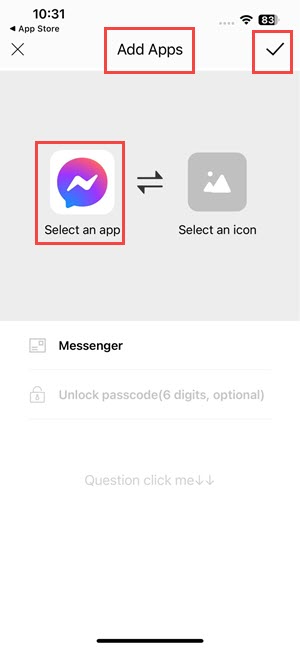Πώς να κάνετε το Messenger ιδιωτικό στο iPhone: 4 καλύτεροι τρόποι
4 λεπτό. ανάγνωση
Δημοσιεύθηκε στις
Διαβάστε τη σελίδα αποκάλυψης για να μάθετε πώς μπορείτε να βοηθήσετε το MSPoweruser να διατηρήσει τη συντακτική ομάδα Διάβασε περισσότερα
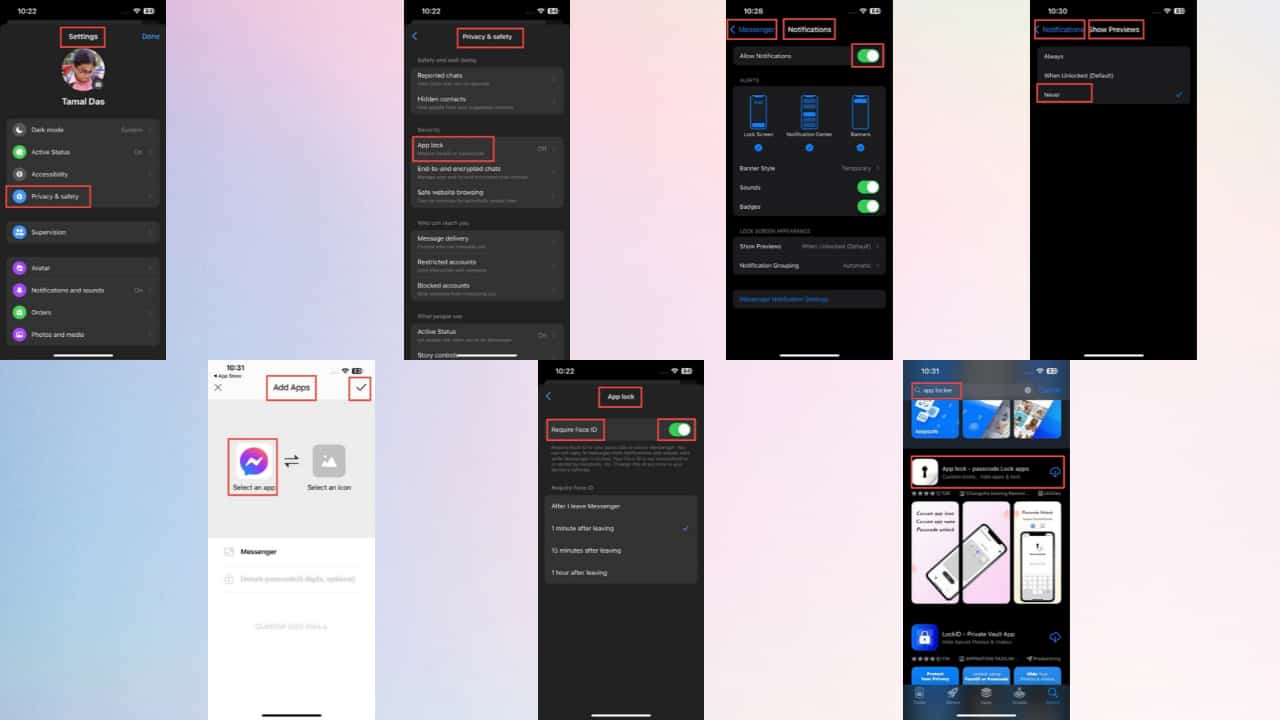
Αναρωτιέστε πώς να κάνετε το Messenger ιδιωτικό στο iPhone; Δεν θα το κάνετε πια αφού διαβάσετε αυτό το άρθρο.
Όπως γνωρίζετε, δεν υπάρχει καμία εγγύηση για το απόρρητο εάν αφήσετε το τηλέφωνό σας χωρίς επίβλεψη. Πάντα υπάρχει κάποιος, όπως μέλη της οικογένειας ή συνάδελφοι, που μπορεί να ρίξει μια κλεφτή ματιά στο iPhone σας. Κατά καιρούς, άλλοι μπορεί να χρησιμοποιήσουν ακόμη και το τηλέφωνό σας.
Επομένως, για να τους αποτρέψετε από το να βλέπουν τις συνομιλίες σας στο Messenger, ίσως θελήσετε να τις κάνετε ιδιωτικές.
Πώς να κάνετε το Messenger ιδιωτικό στο iPhone;
Μπορείτε να κλειδώσετε τις ιδιωτικές σας συνομιλίες στο Messenger με τις ακόλουθες λύσεις:
Λύση 01: Χρησιμοποιήστε τη λειτουργία Κλείδωμα εφαρμογής
Η πιο κοινή και ιδανική μέθοδος για να κάνετε το Facebook Messenger ιδιωτικό είναι να το ενεργοποιήσετε Κλείδωμα εφαρμογής χαρακτηριστικό. Μόλις το κάνετε, κανείς δεν μπορεί να έχει πρόσβαση στο Messenger σας χωρίς το αναγνωριστικό προσώπου ή τον κωδικό πρόσβασης. Μπορείτε να το ενεργοποιήσετε με μερικά απλά βήματα:
- Ανοίξτε το Facebook Messenger στο iPhone σας.
- Αγγίξτε το Μενού χάμπουργκερ στην επάνω αριστερή γωνία.
- Αγγίξτε το Εικονίδιο εργαλείου δίπλα στο όνομα του προφίλ σας.
- Θα ανοίξει το μενού ρυθμίσεων. Πατήστε Απόρρητο και ασφάλεια.
- Βρείτε το Κλείδωμα εφαρμογής χαρακτηριστικό κάτω από την ενότητα ασφαλείας.
- Θα έπρεπε να είναι Εκτός από προεπιλογή. Πατήστε πάνω του.
- Πατήστε στο ρυθμιστικό για να ενεργοποιήσετε την επιλογή που ονομάζεται Απαιτείται αναγνωριστικό προσώπου.
- Πατήστε OK όταν σας ζητηθεί άδεια.
- Τώρα, πρέπει να επιλέξετε την κατάλληλη επιλογή για το ώρα που θα απαιτείται Face ID.
- Αυτό είναι. Βγείτε από το μενού.
Λύση 02: Απενεργοποίηση ειδοποιήσεων για το Messenger
Εάν δεν θέλετε οι άλλοι να γνωρίζουν ότι μόλις λάβατε ένα νέο μήνυμα, ίσως θέλετε να απενεργοποιήσετε την ειδοποίηση. Δείτε πώς:
- Πηγαίνετε στο ρυθμίσεις app στο iPhone σας.
- Βρείτε και πατήστε Αγγελιαφόρος στη λίστα.
- Στην οθόνη Ρυθμίσεις, πατήστε Ειδοποιήσεις.
- Θα δείτε το Να επιτρέπονται οι ειδοποιήσεις κουμπί ρυθμιστικού ενεργοποιημένο.
- Πατήστε το κουμπί του ρυθμιστικού για να το απενεργοποιήσετε.
Λύση 03: Απενεργοποιήστε την προεπισκόπηση μηνυμάτων για το Messenger
Εάν κάποιος άλλος χρησιμοποιεί το iPhone σας, οι προεπισκοπήσεις μηνυμάτων θα μπορούσαν να θέσουν σε κίνδυνο το απόρρητό σας. Για να μην συμβεί αυτό, ίσως θελήσετε να απενεργοποιήσετε αυτήν την επιλογή στο Facebook Messenger. Δείτε πώς μπορείτε να το κάνετε αυτό:
- Αγγίξτε το ρυθμίσεις app στο iPhone σας.
- Μετακινηθείτε προς τα κάτω μέχρι να βρείτε Αγγελιαφόρος και αγγίξτε το.
- Πατήστε Ειδοποιήσεις στην επόμενη οθόνη.
- Κάτω από Εμφάνιση οθόνης κλειδώματος, πατήστε Εμφάνιση προεπισκοπήσεων.
- Πατήστε Ποτέ για να απενεργοποιήσετε τις προεπισκοπήσεις μηνυμάτων με ειδοποιήσεις για το Messenger.
Λύση 04: Χρησιμοποιήστε εφαρμογές τρίτων για να κλειδώσετε το Messenger
Εκτός από τις παραπάνω μεθόδους, μπορείτε επίσης να δοκιμάσετε διαφορετικές εφαρμογές τρίτων για να κλειδώσετε την εφαρμογή Messenger. προτείνω Κλείδωμα εφαρμογής για την δουλεια:
- επισκεφτείτε το App Store για να βρείτε και να κατεβάσετε μια αξιόπιστη εφαρμογή φύλαξης εφαρμογών.
- Ρυθμίστε ένα κλείδωμα οθόνης.
- Μετά τη ρύθμιση, μπορείτε να εισέλθετε στη διεπαφή της εφαρμογής.
- Θα δείτε το Κουμπί προσθήκης εφαρμογής. Αγγίξτε το.
- Στη συνέχεια, θα δείτε τη λίστα με όλες τις συμβατές εφαρμογές στο iPhone σας.
- Πρόσθεση Αγγελιαφόρος στο ντουλάπι εφαρμογών.
Ορισμένες εφαρμογές ενδέχεται να σας ζητήσουν να προσθέσετε ξανά το κλείδωμα οθόνης και θα χρειαστεί να το κάνετε. Τώρα, κάθε φορά που κάποιος προσπαθεί να ανοίξει το Messenger, θα του ζητείται να εισάγει το κλείδωμα της οθόνης.
Θυμηθείτε ότι όλες αυτές οι εφαρμογές θα ζητούν συνδρομή επί πληρωμή είτε κατά την εγκατάσταση είτε μετά από μια δωρεάν δοκιμή. Σπάνια υπάρχει δωρεάν ντουλάπι εφαρμογών, επομένως πρέπει να είστε προσεκτικοί πριν επιλέξετε κάποιο.
Πώς μπορώ να περιορίσω την πρόσβαση στο Messenger;
Χρησιμοποιήστε τη λειτουργία κλειδώματος εφαρμογής για να περιορίσετε την πρόσβαση στο Messenger. Για αυτό, βεβαιωθείτε ότι έχετε μια ενημερωμένη έκδοση του iOS στο iPhone σας. Τώρα, ανοίξτε το Messenger και μεταβείτε στο ρυθμίσεις. Πλοηγηθείτε στο Απόρρητο και ασφάλεια ενότητα και μεταβείτε στο Κλείδωμα εφαρμογής για να ενεργοποιήσετε το αναγνωριστικό προσώπου ή τον κωδικό πρόσβασης.
Έτσι, μπορείτε να διασφαλίσετε ότι κανείς άλλος εκτός από εσάς δεν μπορεί να έχει πρόσβαση σε αυτήν την εφαρμογή.
Πώς μπορώ να κλειδώσω τα μηνύματά μου στο iPhone μου;
Για να κλειδώσετε τα μηνύματά σας στο iPhone σας, μπορείτε ενεργοποιήστε τη λειτουργία Κλείδωμα εφαρμογής στο Messenger για να αποτρέψετε οποιαδήποτε μη εξουσιοδοτημένη πρόσβαση. Εκτός από αυτό, μπορείτε να χρησιμοποιήσετε οποιαδήποτε αξιόπιστη εφαρμογή τρίτου μέρους για να κλειδώσετε το Messenger.
Μπορώ να κλειδώσω τη συνομιλία στο Messenger;
Ναι, μπορείτε να κλειδώσετε τις συνομιλίες στο Messenger. Απλά δοκιμάστε τις μεθόδους που αναφέρονται παραπάνω.
Μπορεί επίσης να σας ενδιαφέρει:
- Λογισμικό θαμπώματος προσώπου – 9 καλύτερες επιλογές για το απόρρητό σας
- Όταν αποκλείετε κάποιον στο Messenger, τι βλέπουν
Συμπέρασμα
Έτσι, τώρα ξέρετε πώς να κάνετε το Messenger ιδιωτικό στο iPhone. Μπορείτε να προστατεύσετε τις συνομιλίες σας στο Messenger από ανεπιθύμητη πρόσβαση με τις παραπάνω διορθώσεις.
Ποια από αυτές τις μεθόδους σας αρέσει περισσότερο; Μη διστάσετε να μοιραστείτε τις σκέψεις σας στην παρακάτω ενότητα σχολίων.